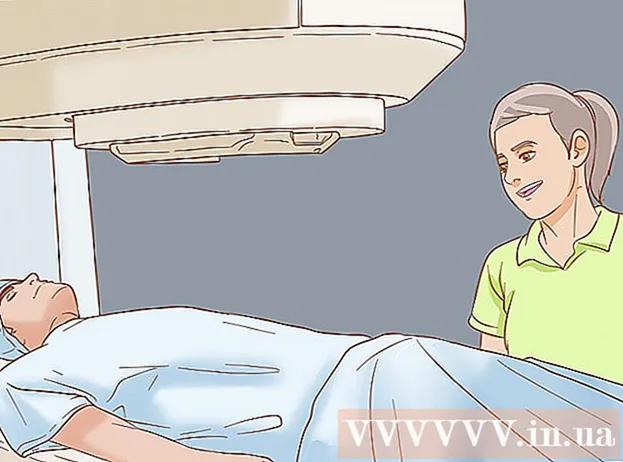نویسنده:
John Stephens
تاریخ ایجاد:
24 ژانویه 2021
تاریخ به روزرسانی:
1 جولای 2024

محتوا
RAM (حافظه دسترسی تصادفی ، تقریباً ترجمه شده: حافظه دسترسی تصادفی) حافظه ای است که رایانه از آن برای ذخیره داده های برنامه های فعلی استفاده می کند. به طور کلی ، هرچه میزان RAM نصب شده بیشتر باشد ، می توانید برنامه های بیشتری را همزمان داشته باشید. با این حال ، میزان RAM که می توانید نصب کنید هم توسط سخت افزار و هم از طریق سیستم عامل رایانه تعیین می شود. برای تعیین اینکه چه مقدار RAM می توانید به رایانه خود اضافه کنید باید هر دو را آزمایش کنید.
مراحل
قسمت 1 از 2: سیستم عامل را بررسی کنید
مشخص کنید ویندوز شما 32 بیتی است یا 64 بیتی. سیستم عامل های ویندوز فقط می توانند حداکثر مقدار RAM را تشخیص دهند. اگر بیش از حد مجاز RAM نصب کنید ، از RAM اضافی استفاده نمی شود. این محدودیت با ویندوز 32 بیتی یا 64 بیتی تعیین می شود.
- برای کسب اطلاعات در مورد بررسی نسخه خود از ویندوز ، به دستورالعمل ها نیز مراجعه کنید. به طور معمول ، می توانید ویندوز خود را 32 یا 64 بیتی از پنجره System Properties تعیین کنید (. برنده شوید+مکث)
- 32 بیتی می تواند حداکثر پشتیبانی کند 4 گیگابایت RAM (برای همه نسخه ها).
- 64 بیتی می تواند حداکثر پشتیبانی کند 128 گیگابایت RAM (Windows 10 Home) تا 2 ترابایت (Windows 10 Education، Enterprise، Pro)

مدل Macbook را بررسی کنید. مقدار کل RAM که Mac شما می تواند پشتیبانی کند به مدل مورد استفاده شما بستگی دارد. بسیاری از رایانه های Mac از ظرفیت حافظه متفاوتی پشتیبانی می کنند. اسناد Macbook را برای میزان دقیق RAM بررسی کنید. برخی از مدل های محبوب عبارتند از:- iMac (27 اینچی ، اواخر 2013) - 32 گیگابایت
- iMac (2009 - اواخر 2012) - 16 گیگابایت
- iMac (2006-2009) - 4 گیگابایت

تعیین کنید که سیستم عامل لینوکس چه میزان RAM را پشتیبانی می کند. لینوکس 32 بیتی فقط می تواند تا 4 گیگابایت پشتیبانی کند ، اما اگر هسته PAE فعال باشد (برای بیشتر توزیع های جدید) یک سیستم 32 بیتی می تواند تا 64 گیگابایت RAM را پشتیبانی کند. . از لحاظ تئوریک ، یک سیستم 64 بیتی لینوکس می تواند تا 17 میلیارد گیگابایت RAM را پشتیبانی کند ، اگرچه حداکثر حد واقعی 1 ترابایت (Intel) یا 256 ترابایت (AMD64) است.- برای تعیین مقدار دقیق RAM که سیستم می تواند پشتیبانی کند ، با فشار دادن ترمینال را باز کنید Ctrl+Alt+تی. تایپ کنید sudo dmidecode -t 16. رمز ورود مدیر را وارد کنید. در آخر ، به مورد نگاه کنید.
قسمت 2 از 2: مادربرد را بررسی کنید

شناسایی مادربرد شما حتی اگر سیستم عامل از مقدار بسیار زیادی RAM پشتیبانی کند ، باز هم محدود به آنچه مادربرد می تواند پشتیبانی کند ، هستید. اگر نمی توانید اسناد مادربرد خود را مشاهده کنید ، ممکن است لازم باشد مادربرد خود را جستجو کنید یا مشخصات را به صورت آنلاین جستجو کنید.- شاید لازم باشد کیس رایانه خود را باز کرده و شماره مدل مادربرد را بررسی کنید.
اسناد مادربرد را بررسی کنید. در نزدیکی ابتدای اسناد مادربرد می توانید نمودار یا صفحه مشخصات را پیدا کنید. به حداکثر مقدار RAM یا System Memory که می توان نصب کرد ، نگاه کنید. همچنین تعداد اسلات های موجود در مادربرد خود را مشاهده خواهید کرد.
- RAM به صورت جفت نصب شده است. اگر مادربرد شما از 16 گیگابایت رم پشتیبانی می کند و دارای 4 اسلات (دو کانال) است ، می توانید چهار استیک 4 گیگابایتی یا دو استیک 8 گیگابایتی نصب کنید تا به حداکثر حد برسد.
از ابزار اسکن سیستم استفاده کنید. اگر دوست ندارید رایانه خود را باز کنید یا مدارک مادربرد خود را بخوانید ، ابزارهای آنلاین زیادی در دسترس هستند که می توانند به شما در اسکن سیستم و گزارش میزان حافظه خود و همچنین نوع و سرعت موجود کمک کنند. پشتیبانی.
- می توانید تولیدکنندگان و خرده فروشان اصلی اسکن حافظه مانند Crucial یا MrMemory را پیدا کنید.
ارتقا RAM پس از تعیین میزان حافظه RAM در سیستم ، می توانید RAM جدید نصب کنید. اگر در حال افزودن RAM جدید به RAM موجود هستید ، مطمئن شوید که سرعت ساعت با سرعت RAM اصلی مطابقت دارد. تبلیغات